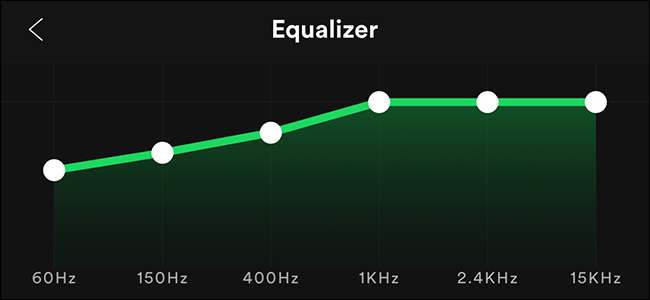
Bộ cân bằng (hoặc EQ) là bộ lọc điều chỉnh độ to của các tần số âm thanh cụ thể khi bạn đang nghe nhạc. Một số bộ cân bằng sẽ tăng âm trầm, trong khi những bộ khác sẽ giảm âm trầm và tăng âm cao. Các cài đặt bộ chỉnh âm khác nhau sẽ hoạt động tốt hơn hoặc kém hơn trên các loại nhạc khác nhau.
LIÊN QUAN: Bộ chỉnh âm là gì và nó hoạt động như thế nào?
Nhạc bạn nghe thường được chỉnh sửa để nghe hay trên nhiều hệ thống âm thanh khác nhau, bất kể nó được phát qua kết nối radio chất lượng thấp hay đầu phát CD lossless. Nhưng như câu nói sáo rỗng cũ: Jack của tất cả các ngành nghề, không có bậc thầy nào.
Một số người thích sử dụng cài đặt bộ chỉnh âm tùy chỉnh (cho dù cài đặt trước hay cài đặt do bạn tự quay) để âm nhạc bạn thích nghe theo cách bạn muốn trên thiết bị bạn đang sử dụng. Mặc dù Spotify không có các điều khiển nâng cao nhất nhưng vẫn có thể định cấu hình bộ cân bằng tùy chỉnh trong ứng dụng dành cho thiết bị di động. Đây là cách thực hiện.
Trên iPhone
Nếu bạn đang sử dụng iPhone, hãy mở Spotify và chuyển đến Tab Thư viện của bạn. Nhấn vào biểu tượng bánh răng ở góc trên cùng bên phải, sau đó chọn Phát lại.
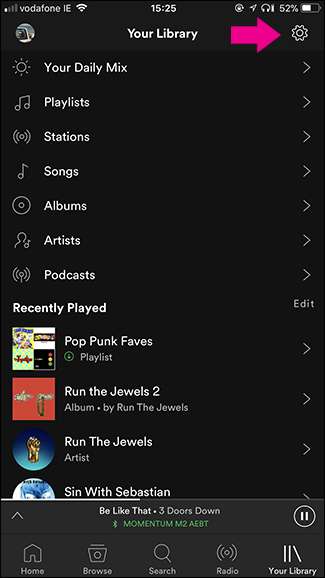
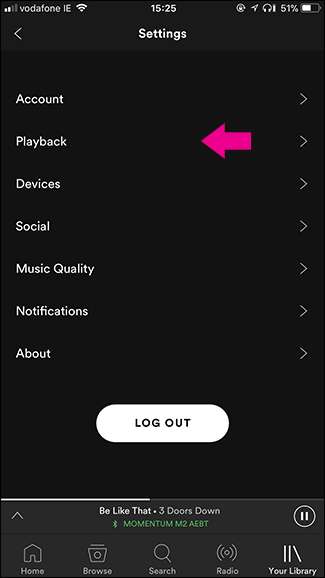
Tiếp theo, chọn Bộ chỉnh âm và đảm bảo rằng nút gạt đã được bật.
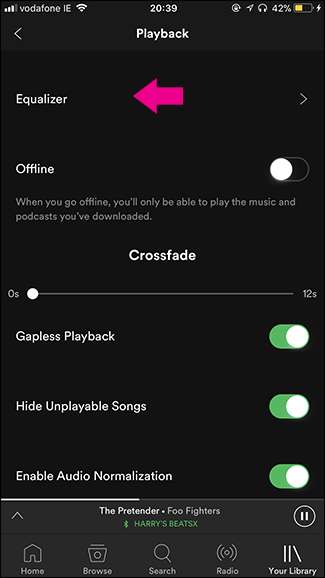
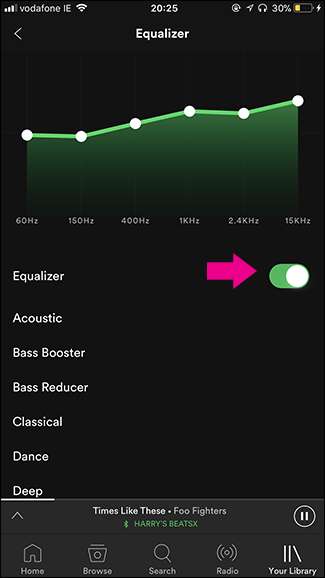
Mỗi số dưới biểu đồ tương ứng với một dải tần số âm thanh nhất định. Trong trường hợp của Spotify, 60Hz đến 150Hz tương ứng với âm trầm, 400Hz đến 1KHz cho âm trung và 2,4KHz đến 15kHz cho âm bổng. Bạn có thể sửa đổi âm lượng của mỗi nhóm tần số so với các nhóm khác bằng cách kéo bất kỳ điểm nào trên biểu đồ lên hoặc xuống.
Cách tốt nhất để cảm nhận nó là chỉ cần đặt một trong những bài hát yêu thích của bạn và chơi với chúng. Các kết hợp khá cực đoan như kết hợp mà tôi có trong ảnh chụp màn hình bên phải bên dưới sẽ nghe khá kỳ lạ.
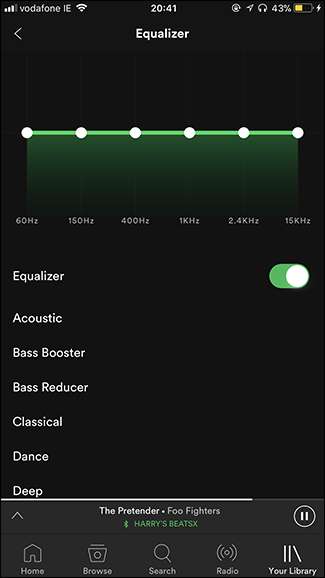
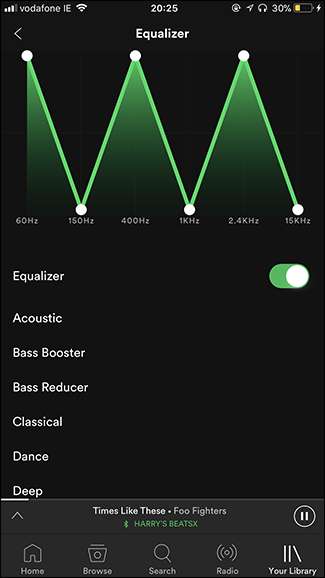
Nếu bạn không muốn quay số rắc rối trong cài đặt bộ chỉnh âm của riêng mình hoặc chỉ muốn đơn giản hóa mọi thứ, bạn cũng có thể chọn một trong các cài đặt trước của Spotify. Chúng được đặt tên theo chức năng của chúng (ví dụ: Tăng cường âm trầm hoặc Giảm âm trầm) hoặc loại nhạc mà chúng hoạt động tốt nhất (ví dụ: Rock hoặc Cổ điển). Chỉ cần nhấn vào một cài đặt trước để áp dụng nó.
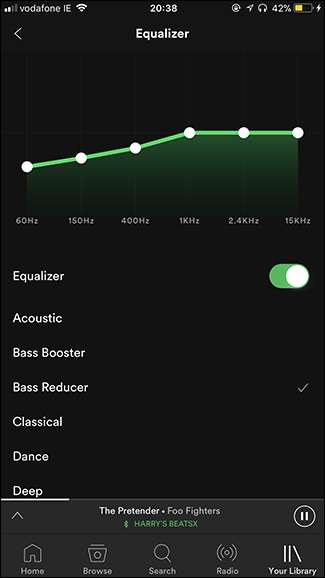
Bạn cũng có thể sửa đổi bất kỳ cài đặt trước nào để phù hợp hơn với thiết lập của bạn.
Trên Android
Trên Android, mở Spotify và nhấn vào biểu tượng bánh răng ở góc trên cùng bên phải. Cuộn xuống rồi chọn Bộ chỉnh âm.
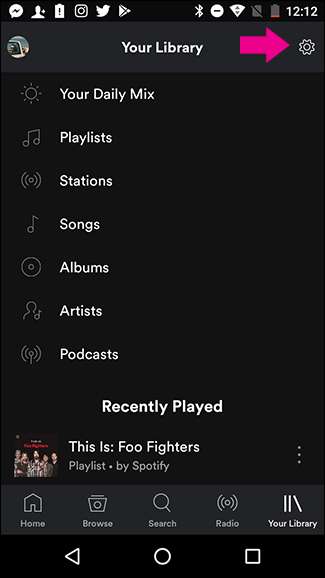
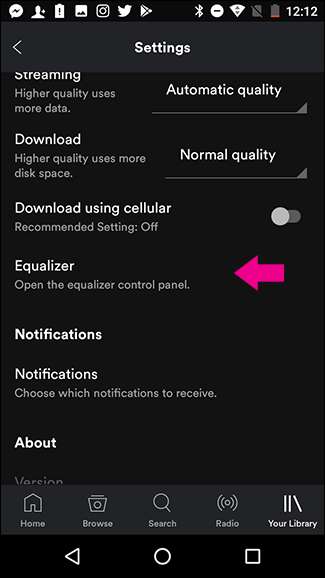
Tùy thuộc vào mỗi nhà sản xuất Android để cài đặt bộ cân bằng của riêng họ, mà Spotify sau đó sử dụng. Dưới đây, bạn có thể thấy các bộ cân bằng từ các phiên bản Android của Motorola và Samsung.
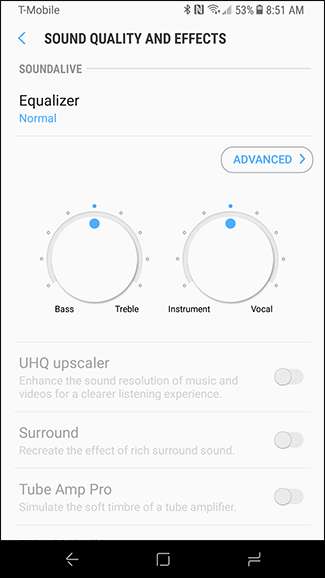
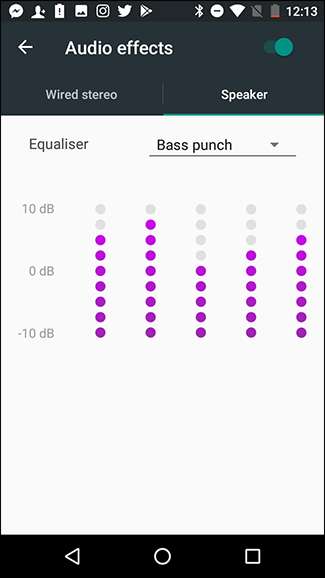
Mỗi bộ cân bằng này sẽ hoạt động hơi khác nhau, nhưng thực hiện gần giống nhau. Chơi với chúng cho đến khi bạn đạt được âm thanh mình muốn. Nếu bạn không thấy tùy chọn sử dụng bộ chỉnh âm, điều đó có nghĩa là nhà sản xuất của bạn chưa bật bộ chỉnh âm.
Mặc dù bạn không cần bộ chỉnh âm, nhưng nếu bạn thực sự nghiêm túc về việc làm cho âm nhạc của mình trở nên tuyệt vời, chúng rất đáng để khám phá. Tôi biết rằng tai nghe tôi sử dụng ( Tai nghe nhét tai Beats X của Apple ) có xu hướng nhấn mạnh quá mức vào âm trầm. Bằng cách quay số lại một chút trong bộ cân bằng của Spotify, tôi sẽ có được âm thanh tự nhiên hơn.







